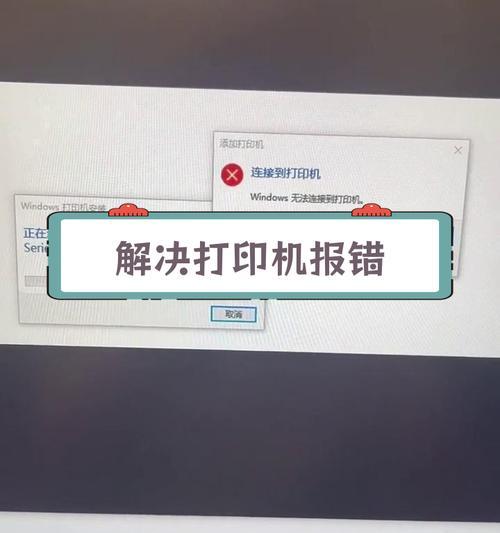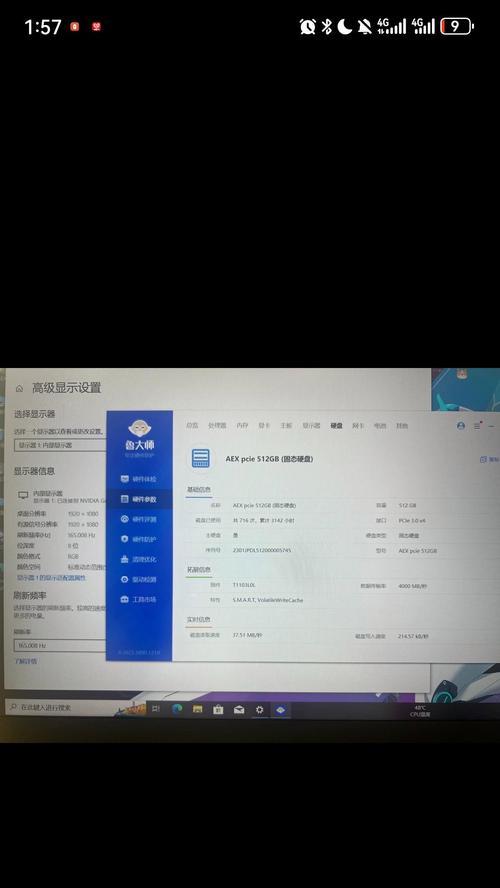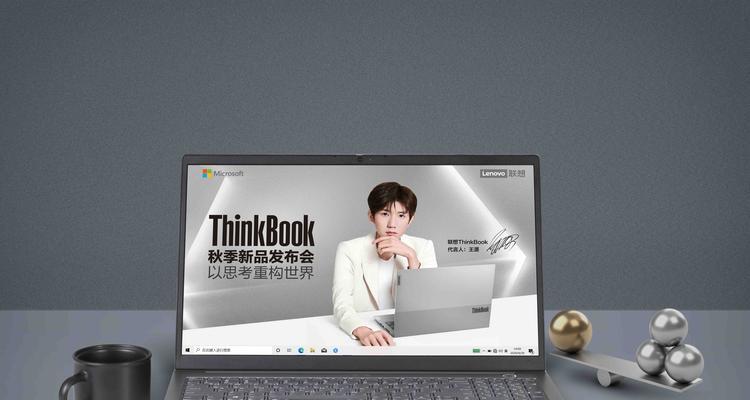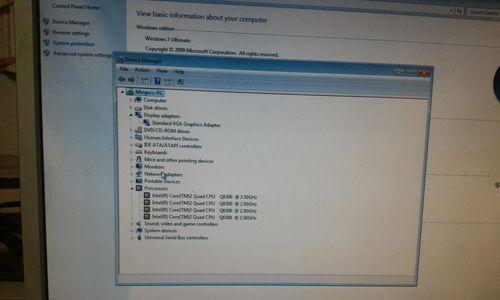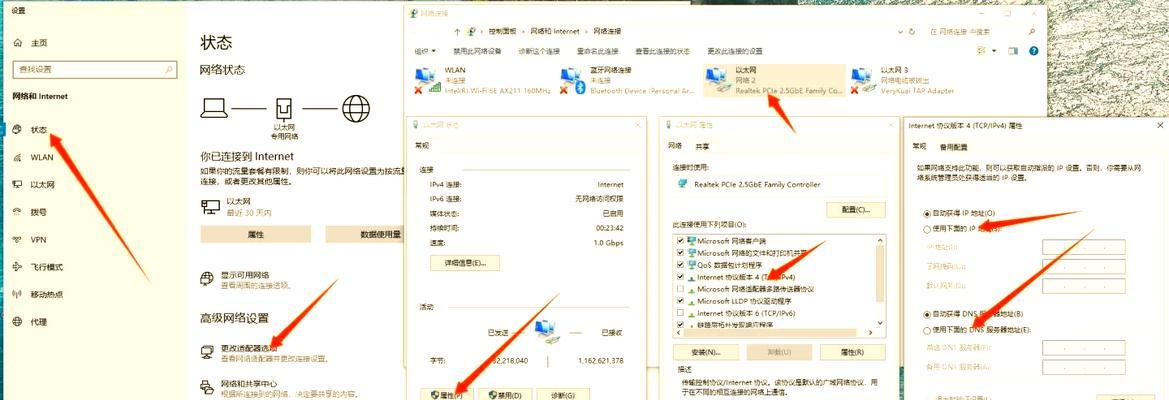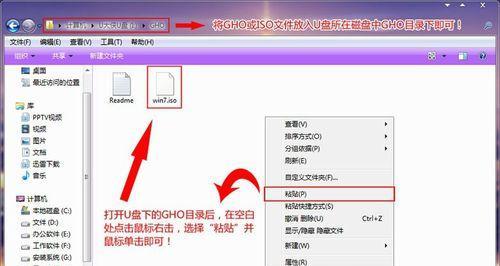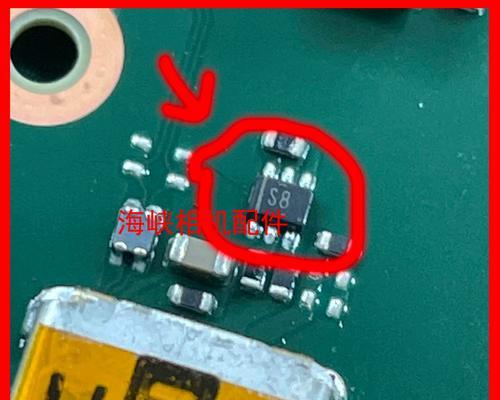电脑是我们日常工作和学习中必不可少的工具,而打印设备更是我们处理文件和纸质资料时经常使用的设备之一。然而,有时我们在使用电脑打印时会遇到各种错误,例如打印机无法连接、无法正常打印等问题。在本文中,我们将介绍一些有效的方法来解决电脑打印设备错误,帮助您快速恢复正常打印功能。
一:检查连接线是否松动或断裂
检查打印机与电脑之间的连接线是否牢固连接,如果发现连接线松动或断裂,请重新插拔连接线并确保其紧固。连接线是打印机与电脑之间传输数据的重要通道,若连接线松动或损坏,将导致打印设备无法正常工作。
二:确保打印机已正确安装驱动程序
驱动程序是使打印机与电脑正常通信和工作的关键。在遇到打印设备错误时,您可以尝试重新安装打印机驱动程序。请访问打印机制造商的官方网站,下载并安装适合您打印机型号和操作系统版本的最新驱动程序。安装完成后,重新启动电脑并尝试打印。
三:检查打印机是否有纸张卡住
有时,电脑打印设备错误是由于纸张卡住而引起的。检查打印机纸盘中是否有卡纸或过多的纸张堆积,并将其清除。确保纸张放置正确并与打印机配件相匹配,这样可以避免纸张堵塞打印机的问题。
四:检查打印队列中的任务
打印队列中的任务堆积可能会导致电脑打印设备错误。您可以通过以下步骤来检查和清除打印队列中的任务:打开控制面板,选择“设备和打印机”,找到您的打印机,右键点击并选择“查看打印队列”。在打印队列窗口中,取消所有待打印的任务,并重新开始需要打印的文件。
五:重启打印机和电脑
在遇到电脑打印设备错误时,重启打印机和电脑是常见的解决方法之一。关闭打印机并断开与电脑的连接。关闭电脑并等待数分钟后重新启动。重新连接打印机并尝试打印,这样有时可以解决设备错误。
六:检查打印机设置是否正确
有时,电脑打印设备错误是由于错误的打印机设置导致的。您可以进入控制面板或打印机设置界面,确保打印机的默认设置正确,并与所需打印任务相匹配。例如,检查纸张大小、打印质量和颜色设置等。适当调整和确认这些设置可能有助于解决打印设备错误。
七:更新操作系统和应用程序
电脑操作系统和应用程序的更新通常包含修复和改进设备兼容性的修复程序。在遇到打印设备错误时,确保您的操作系统和相关应用程序已更新至最新版本。您可以在操作系统设置或相关应用商店中检查更新,并根据提示进行更新。
八:检查电脑网络连接
如果您使用的是网络打印机,检查电脑的网络连接也是解决打印设备错误的重要步骤。确保电脑和打印机连接到同一网络,并且网络连接稳定。如果网络连接出现问题,可能会导致电脑无法与打印机通信,从而引发设备错误。
九:清洁和维护打印机
定期清洁和维护打印机可以减少打印设备错误的发生。您可以使用打印机制造商提供的清洁工具或简单的清洁剂来清洁打印机的滚筒和其他部件。同时,定期更换耗材,如墨盒或硒鼓,也可以避免一些常见的设备问题。
十:使用打印机自带的故障排除工具
许多打印机都配备了自带的故障排除工具,可以帮助用户诊断和解决打印设备错误。您可以在打印机的说明书或官方网站上查找故障排除指南,并按照指引进行操作。这些工具通常提供了针对特定错误的解决方案,能够更准确地解决设备问题。
十一:寻求技术支持
如果您经过多次尝试仍无法解决电脑打印设备错误,那么寻求技术支持是一个明智的选择。您可以联系打印机制造商的客户服务部门,向他们描述问题,并请求他们提供进一步的帮助和解决方案。他们通常有专业的技术人员,能够为您提供指导和支持。
十二:考虑更换打印设备
如果您经常遇到电脑打印设备错误,并且已尝试了各种方法仍无法解决,那么考虑更换打印设备可能是一个选择。有时,老旧的打印机或不兼容的设备可能会导致持续的设备问题。选择一款质量可靠、兼容性好的新打印机可能会为您带来更好的打印体验。
十三:定期更新打印机固件
打印机固件是指内置在打印机硬件中的软件程序。定期更新打印机固件可以修复已知的错误和漏洞,并提供更好的设备性能和兼容性。您可以访问打印机制造商的官方网站,查找打印机型号对应的最新固件版本,并按照说明进行固件更新。
十四:避免使用盗版耗材
使用盗版或低质量的耗材可能会导致电脑打印设备错误。建议您购买正品和高质量的墨盒、硒鼓等耗材,以确保打印机的正常工作。盗版耗材可能存在质量问题,不仅会影响打印效果,还可能损坏打印机硬件。
十五:
通过本文介绍的一些有效方法,您可以解决电脑打印设备错误,并恢复正常的打印功能。检查连接线、安装正确的驱动程序、清理纸张堵塞、清除打印队列、重启电脑和打印机等都是常见的解决方法。同时,定期维护和清洁打印机,并注意使用正品耗材也是预防设备错误的重要措施。如果遇到持续的设备问题,考虑寻求技术支持或更换打印设备也是可行的选择。通过这些方法,您可以更好地应对电脑打印设备错误,并提高工作效率。